Cómo crear un texto circular usando Photoshop (En 4 Pasos)
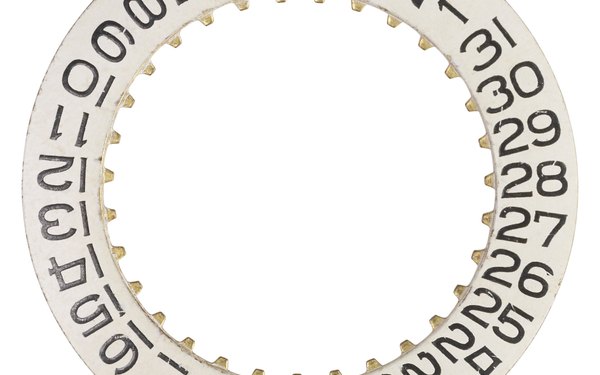
El programa Adobe Photoshop es una aplicación usada por artistas gráficos y diseñadores de todo el mundo. Con Photoshop, los usuarios pueden crear obras de arte de alta calidad, desde el arte hasta la fotografía. Un efecto de estilo que ofrece Photoshop es el texto circular, que a menudo se usa para diseñar logotipos y otros elementos artísticos, pero también puede ser superpuesto sobre otras fotografías. Incluso un principiante de Photoshop puede crear una obra de arte impactante usando un texto circular.
Paso 1
Inicia el programa Adobe Photoshop y comienza con un lienzo negro. Dibuja un círculo usando la herramienta "Elipse". Presiona y mantén la tecla "Shift" mientras arrastras el ratón para hacer un círculo simétrico.
Paso 2
Haz clic en la herramienta "Texto", representada con el ícono "T", y frota el cursor del ratón sobre el círculo. Cuando el cursor quede posicionado sobre el círculo correctamente, se convertirá en una "Viga con forma de I".
Paso 3
Comienza a escribir el texto que quieres que fluya alrededor de un dibujo circular. Puedes hacerlo con cualquier fuente, tamaño o color, seleccionando esas opciones desde la barra de herramientas.
Paso 4
Ajusta el texto circular usando la herramienta "Transformación libre" que puedes seleccionar presionando "Ctrl" y "T" o haciendo clic en "Editar" en la barra de menú superior y luego haciendo clic en "Transformación libre" con la capa del texto seleccionada.
